La herramienta Editar anotación tiene un modo rotar que da opciones adicionales de rotación. En este modo, como con la herramienta de rotación  , puede arrastrar una o más entidades de anotación para rotar alrededor del delimitador de selección. También puede introducir un ángulo de rotación específico, utilizando una de estas dos opciones: rote toda la anotación seleccionada alrededor del delimitador de selección (como la herramienta de rotación), o especifique un ángulo de rotación absoluto que se aplica a cada entidad de anotación individual.
, puede arrastrar una o más entidades de anotación para rotar alrededor del delimitador de selección. También puede introducir un ángulo de rotación específico, utilizando una de estas dos opciones: rote toda la anotación seleccionada alrededor del delimitador de selección (como la herramienta de rotación), o especifique un ángulo de rotación absoluto que se aplica a cada entidad de anotación individual.
Para especificar la cantidad exacta de rotación, presione la tecla A en el modo rotar, y escriba el número de grados. Existen dos opciones:
- Elija la opción Geográfico para rotar la anotación seleccionada relativamente acerca del delimitador de selección. Un número positivo rota la anotación en sentido horario, y un número negativo la rota en sentido antihorario. La siguiente ilustración muestra una rotación geográfica positiva:
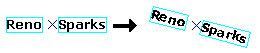
- Elija la opción Absoluta para especificar un ángulo de rotación para cada anotación seleccionada. Cada pieza de anotación seleccionada rota al ángulo específico. La esquina inferior izquierda de cada anotación individual se utiliza como un delimitador. Introduzca 0 para hacer todas las anotaciones horizontales. Si introduce números positivos, las entidades de anotación rotan en sentido antihorario, y si introduce números negativos se rotan en sentido horario. La siguiente ilustración muestra una rotación absoluta positiva:

- Haga clic en la herramienta Editar anotación
 en la barra de herramientas Editor y seleccione la anotación.
en la barra de herramientas Editor y seleccione la anotación.
- Haga clic con el botón derecho del ratón en modo rotar o presione la tecla R.
El puntero cambia a un símbolo de rotación.
- Haga clic y arrastre el texto a donde desea colocarlo. El texto rota libremente en el delimitador de selección. Puede presionar la tecla A para introducir un ángulo específico para la rotación.
- Cuando ubicó al texto donde lo desea, haga clic con el botón derecho del ratón y, a continuación, haga clic en Finalizar el modo rotar, o presione la tecla R de nuevo.
Para modificar el punto de pivote del modo rotar, arrastre el delimitador de selección a otra ubicación. Para rotar y alinear la anotación a otra anotación o entidad, active el delimitador de selección secundario. Presione la tecla S para activar y desactivar el punto de anclaje secundario. Puede mover el anclaje secundario del mismo modo que mueve el delimitador de selección.